Excel este o unealtă versatilă pentru prelucrarea datelor. Deosebit de utilă este posibilitatea de a lega informațiile între diferite fișiere Excel. În acest tutorial vei învăța cum să creezi referințe către fișiere Excel externe și să lucrezi eficient cu mai multe surse de fișiere.
Cele mai importante concluzii
- Legăturile către fișierele externe Excel permit stocarea centralizată a datelor și totodată accesul la ele din diferite fișiere.
- Modificările într-o sursă se reflectă automat în toate fișierele legate, atunci când acestea sunt deschise.
- Excel poate actualiza automat legăturile, economisindu-ți timp și efort.
Ghid pas cu pas
Pasul 1: Crearea unui nou fișier Excel
Mai întâi trebuie să creezi un fișier Excel nou pentru a importa valorile. Deschide programul Excel și fă clic pe "Nou" și apoi pe "Foaie de lucru goală".
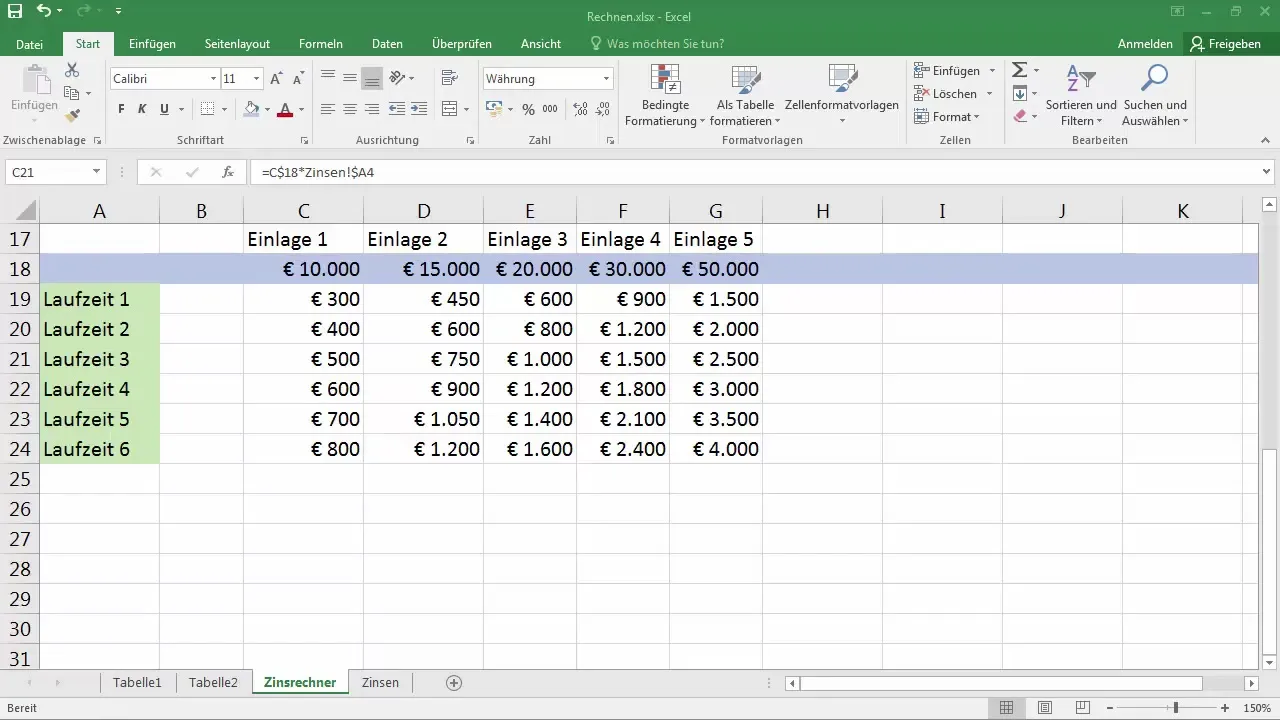
Pasul 2: Pregătirea datelor
Acum copiază datele privind dobânzile din fișierul original. Marchează celulele care conțin valorile necesare și apasă Ctrl + C pentru a le copia. Apoi mergi în noua foaie de lucru și lipește datele cu Ctrl + V.
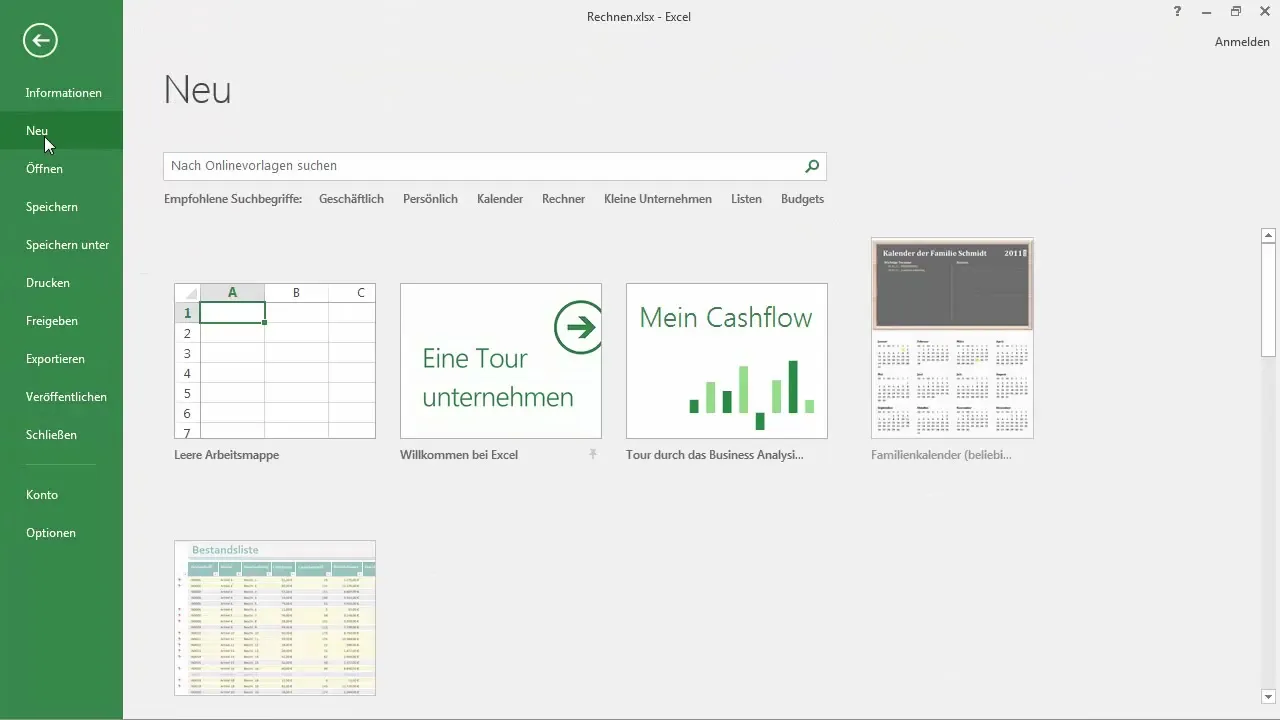
Pasul 3: Stabilirea numelui și locației de salvare a fișierului
Dă un nume nou fișierului, numindu-l "Dobânzi 2016" și salvează-l într-un loc ușor accesibil, cum ar fi desktopul tău. Asigură-te că salvezi fișierul în format Excel.
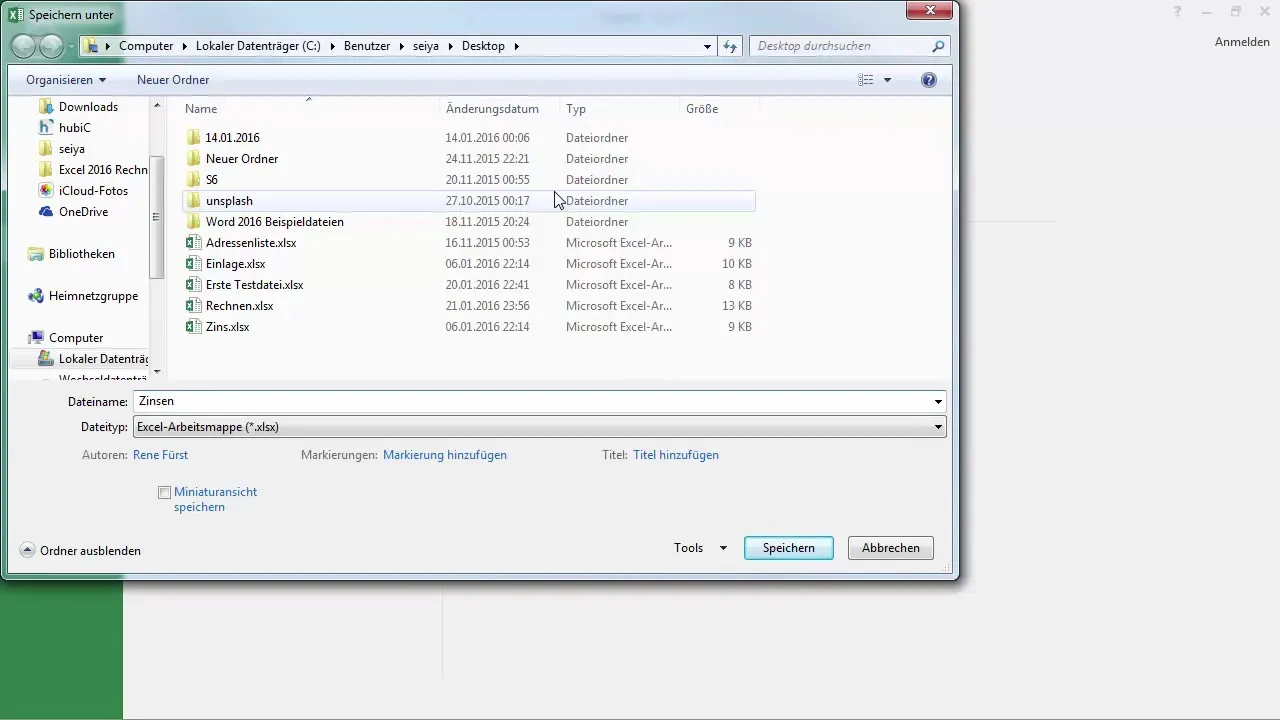
Pasul 4: Pregătirea foilor originale
Revenind la fișierul original, șterge foaia cu care ai lucrat. Acest lucru asigură că lucrezi doar cu valorile necesare în prezent și nu ai legături sau resturi de date inutile.
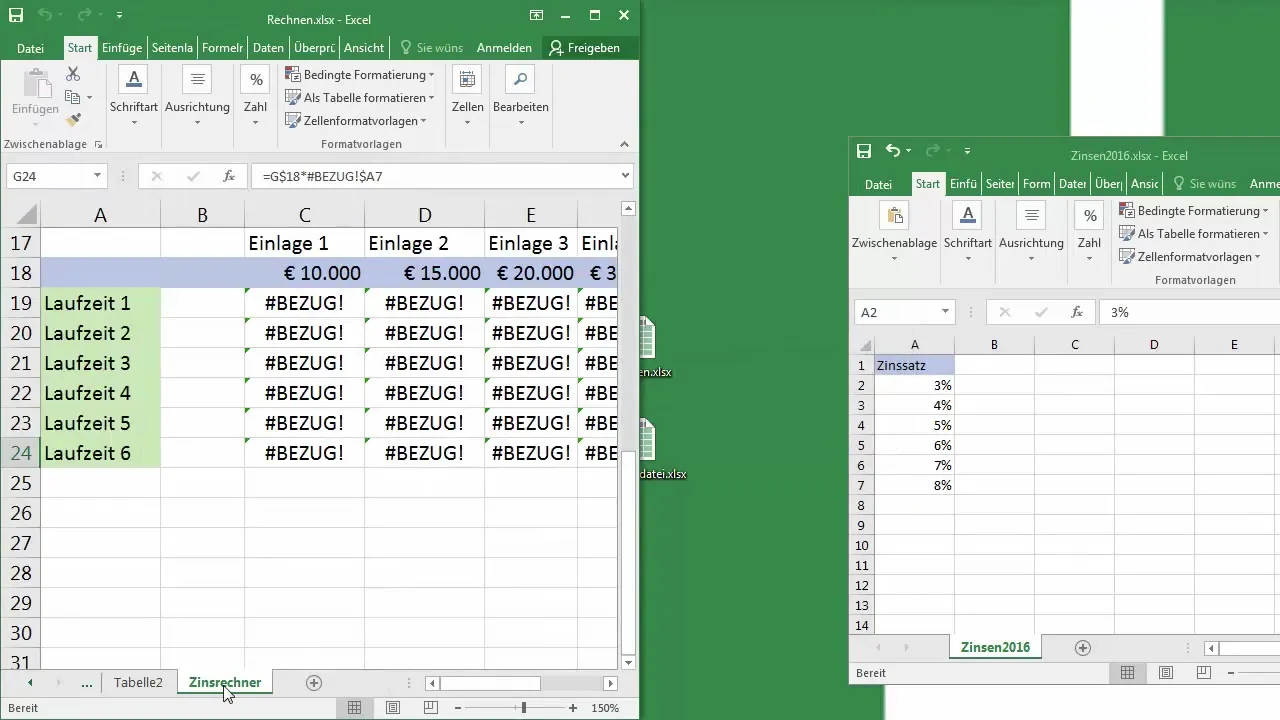
Pasul 5: Crearea unei legături cu noul fișier
Pentru a folosi dobânzile din fișierul nou salvat, mergi la referința de celule din fișierul tău actual. Începe prin a face clic dreapta pe celula în care dorești să inserezi referința. Selectează "Inserare formulă" și navighează către fișierul "Dobânzi 2016" pe care l-ai creat recent.
Pasul 6: Inserarea referinței celulare
Când deschizi foaia "Dobânzi 2016", poți selecta celula specifică (de exemplu, A2) care conține valoarea dorită. După ce ai selectat celula, dă clic pe "OK" sau apasă "Enter" pentru a crea legătura.
Pasul 7: Ajustarea referințelor celulare
Odată ce referința celulare este introdusă, vei observa că Excel o consideră ca valoare absolută. Acest lucru poate fi modificat prin schimbarea referinței într-o valoare relativă în zona formulelor pentru a facilita manipularea în alte celule.
Pasul 8: Completarea automată
Folosește funcția de completare automată a lui Excel pentru a transfera formulele în alte celule. Trage pătratul mic din colțul celulei selectate în jos pentru a repeta modelele de bază.

Pasul 9: Crearea de legături cu alte tabele
Dacă dorești să adaugi o a doua tabelă pentru 2015, creează o foaie nouă și repetă pașii de mai sus pentru a adăuga noile valori din fișierul "Dobânzi 2015". Aceasta îți oferă posibilitatea de a compara diverse date privind dobânzile.
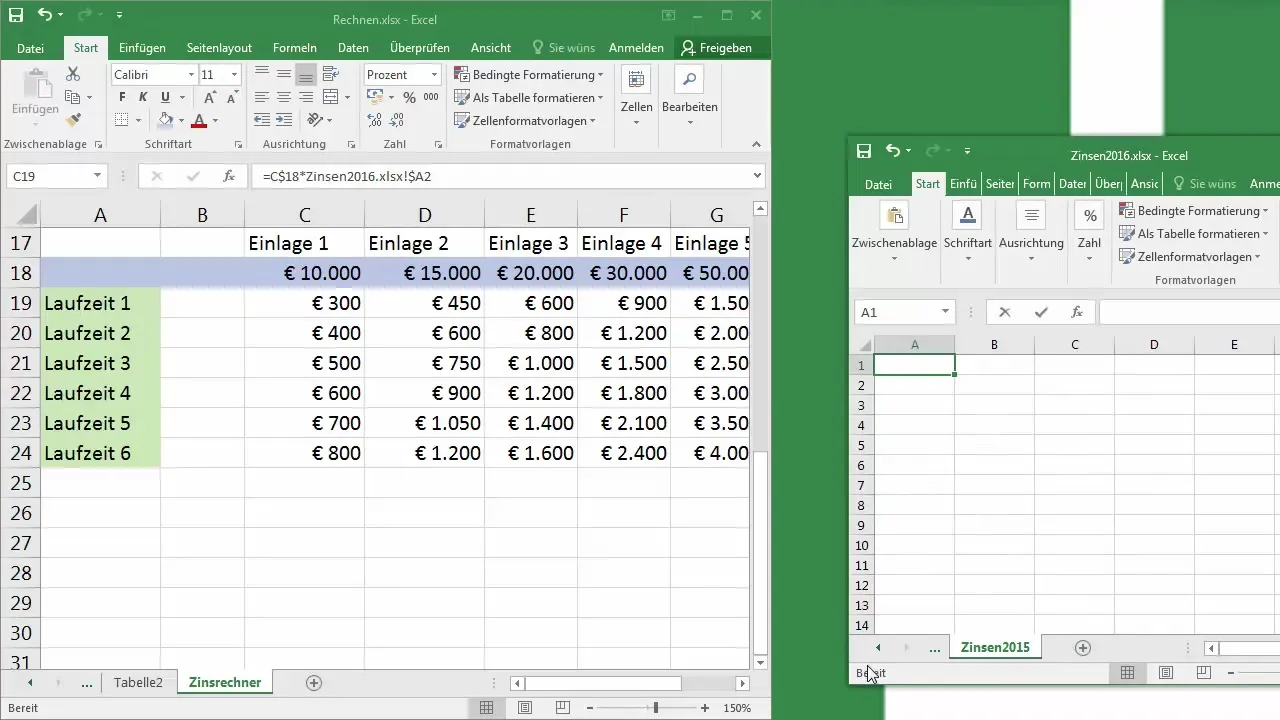
Pasul 10: Actualizarea legăturilor
Nu uita să salvezi toate documentele. Dacă faci modificări la fișierele "Dobânzi 2016" sau "Dobânzi 2015", asigură-te că deschizi fișierul principal care conține toate legăturile pentru a obține cele mai recente date.
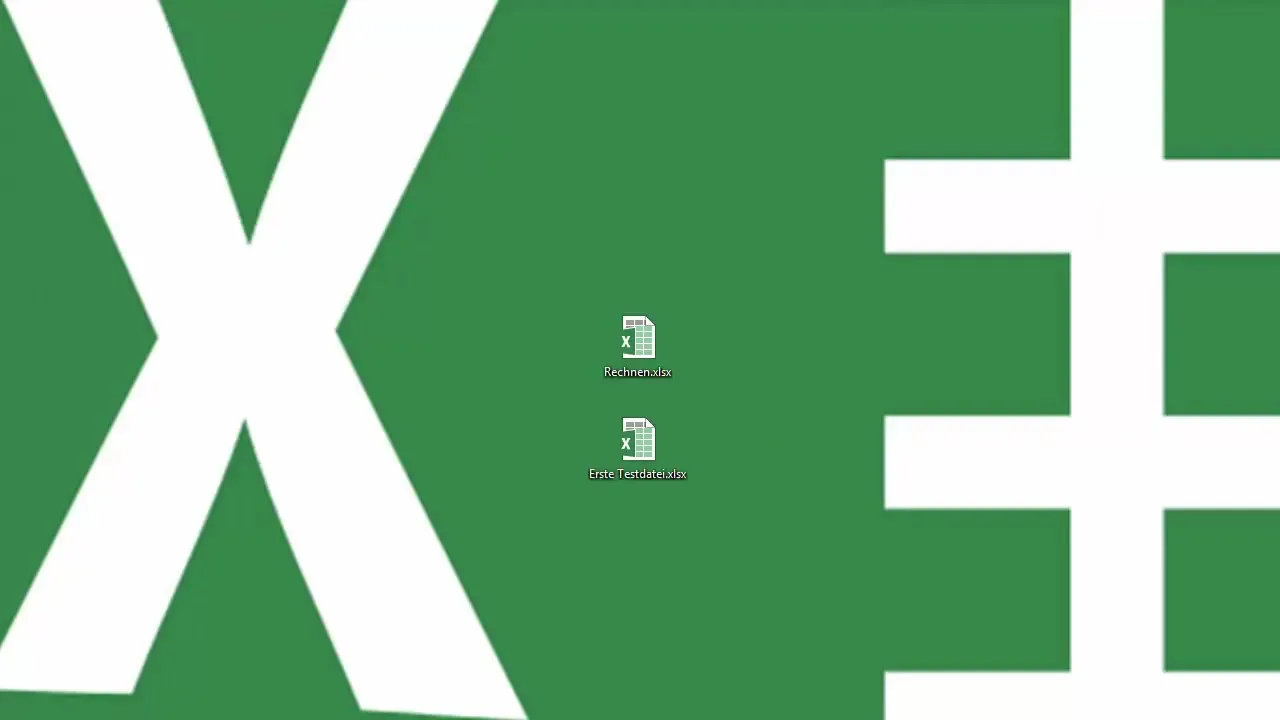
Rezumat
În acest tutorial, ai învățat diferiți pași pentru a crea referințe între mai multe fișiere Excel. Acum poți centraliza datele și accesa eficient la ele, ceea ce îți va ușura semnificativ munca. Nu uita să actualizezi fișierele în mod regulat pentru a rămâne la curent cu cele mai recente modificări.
Întrebări frecvente
Cum pot crea o referință către un fișier Excel extern?Copiază celulele dorite, deschide fișierul țintă, dă clic pe celula destinată referinței și inserează formula cu referința către fișierul extern.
Ce se întâmplă dacă modific celulele din fișierul extern?Dacă fișierul țintă este deschis, modificările din fișierul principal se vor actualiza automat atunci când îl deschizi.
Pot lega mai multe fișiere externe împreună?Da, poți lega oricâte fișiere externe dorești, atâta timp cât creezi corect referințele celulelor corespunzătoare.
Funcționează legătura când fișierul extern este închis?Da, valorile vor fi actualizate atunci când deschizi fișierul care conține legăturile, însă poate exista o întârziere în obținerea celor mai recente date.


